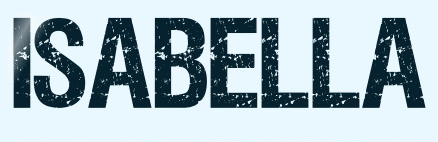 |
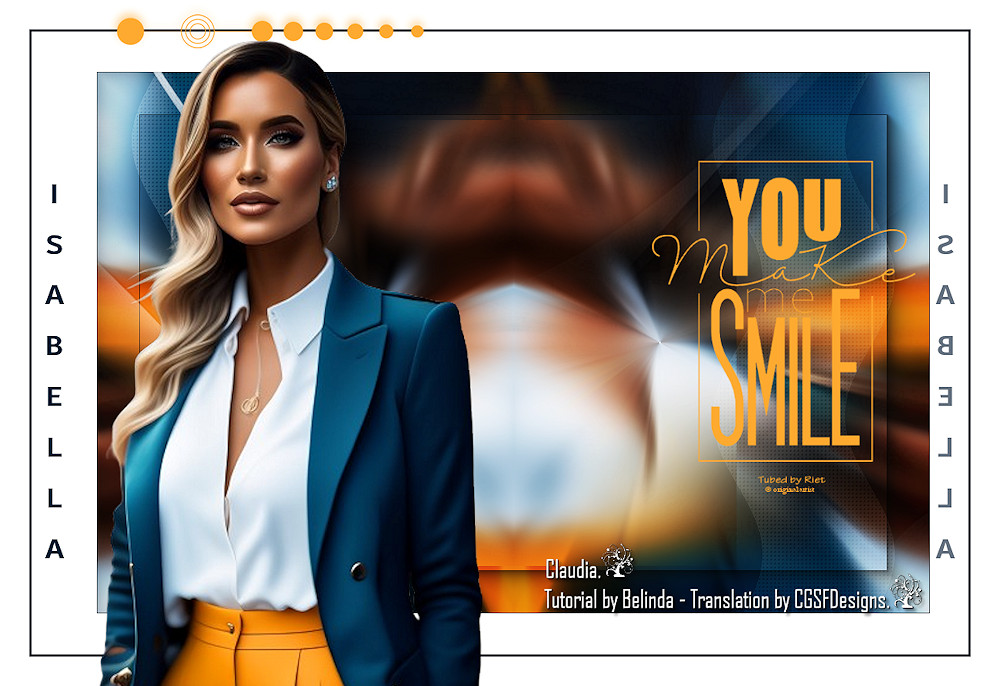
Deze tutorial is auteursrechtelijk beschermd door Belinda Graphics, alle rechten voorbehouden.
Elke verspreiding, zonder voorafgaande schriftelijke toestemming is geheel verboden.
Elke gelijkenis met een andere tutorial is puur toeval.
Ik heb de les gemaakt in PaintShop Pro 2019 op 30-10-2023.
Ik heb de persoonlijke toestemming van Belinda om haar lessen te vertalen uit het Frans.
Wil je deze vertaling linken, dan moet je Belinda daarvoor persoonlijk toestemming om vragen !!!
Ik ben alleen maar de vertaler, de auteursrechten liggen volledig bij Belinda.
Merci beaucoup Belinda, que je pouvez traduire vos tutoriéls en Néerlandais.
Claudia.
Materialen :
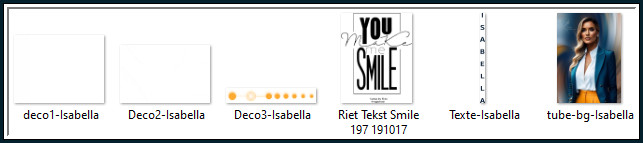
Mocht je problemen hebben bij het openen van de materialen, gebruik dan het gratis programma "7zip".
Filters :
Mehdi - Wavy Lab 1.1.
Filters Unlimited 2.0.
Filter Factory Gallery B - Button Deluxe ***
AAA Frames - Foto Frame.
***Importeer het Filter Factory Gallery in het filter "Filters Unlimited 2.0"***
Kleurenpallet :
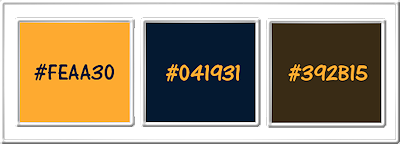
1ste kleur = #FEAA30
2de kleur = #041931
3de kleur = #392B15
Wanneer je met eigen kleuren werkt speel dan met de mengmodus en/of dekking naar eigen inzicht.
Klik op onderstaande banner om naar de originele les te gaan :
![]()
Voorbereidingen :
Open alle benodigde materialen in PSP.
Maak van elk een duplicaat via SHIFT + D en sluit de originele.
Sla regelmatig je werkje tussendoor op als psp-image formaat,
als PSP er dan plotseling mee zou stoppen, dan moet je niet telkens alles opnieuw maken.
![]()
OPGELET !!! Naargelang de gebruikte kleuren, kunnen de Mengmodus en de Laagdekking verschillen. |
![]()
1.
Open een Nieuwe afbeelding van 1000 x 650 px, transparant.
Effecten - Insteekfilters - Mehdi - Wavy Lab 1.1 :
1ste vierkantje = 2de kleur / 2de = 1ste kleur / 3de = / / 4de = 3de kleur
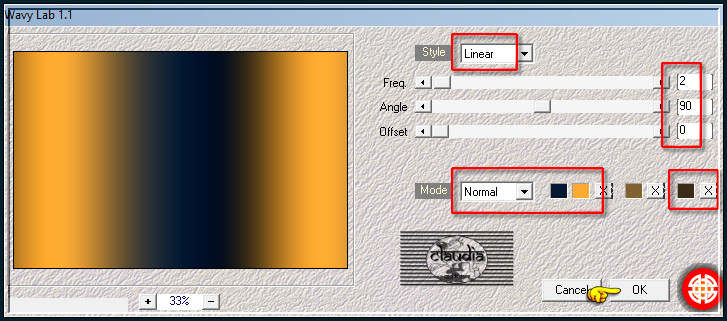
![]()
2.
Selecties - Alles selecteren.
Open uit de materialen de tube "tube-bg-Isabella".
Bewerken - Kopiëren.
Zet de tube opzij voor later gebruik.
Ga terug naar je werkje.
Bewerken - Plakken in selectie.
Selecties - Niets selecteren.
![]()
3.
Effecten - Afbeeldingseffecten - Naadloze herhaling :
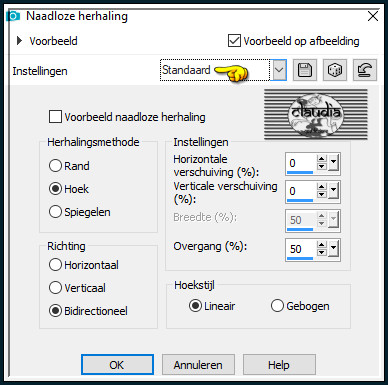
![]()
4.
Aanpassen - Vervagen - Radiaal vervagen :
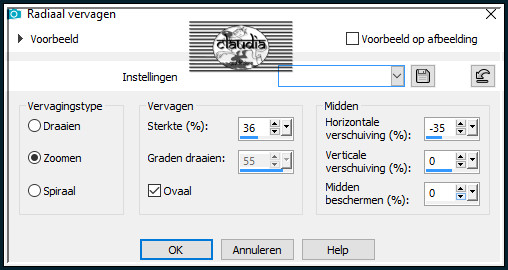
![]()
5.
Effecten - Reflectie-effecten - Roterende spiegel :
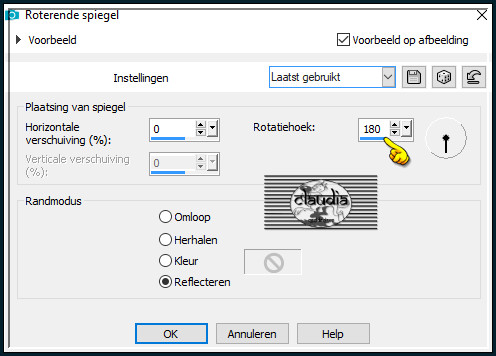
![]()
6.
Lagen - Nieuwe aanpassingslaag - Helderheid/Contrast :
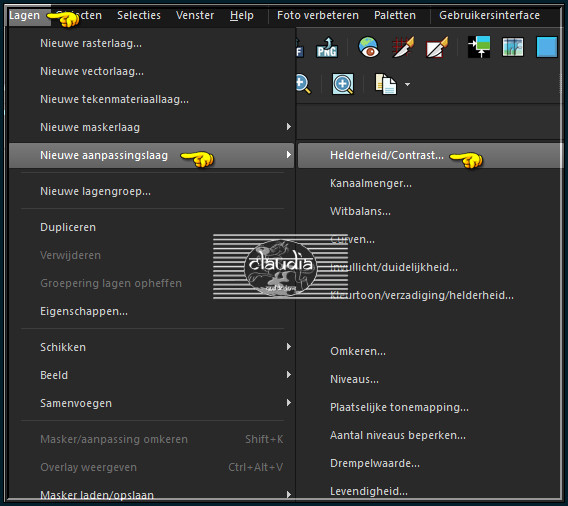
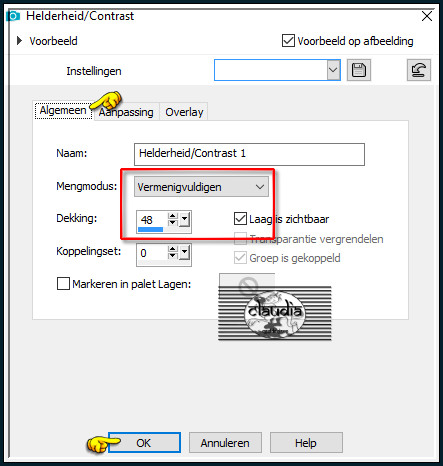
Het Lagenpallet ziet er nu zo uit :
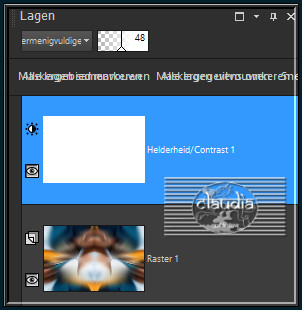
Lagen - Samenvoegen - Alle lagen samenvoegen.
Lagen - Dupliceren.
![]()
7.
Effecten - Insteekfilters - <I.C.NET Software> - Filters Unlimited 2.0 - Filter Factory Gallery B - Button Deluxe :
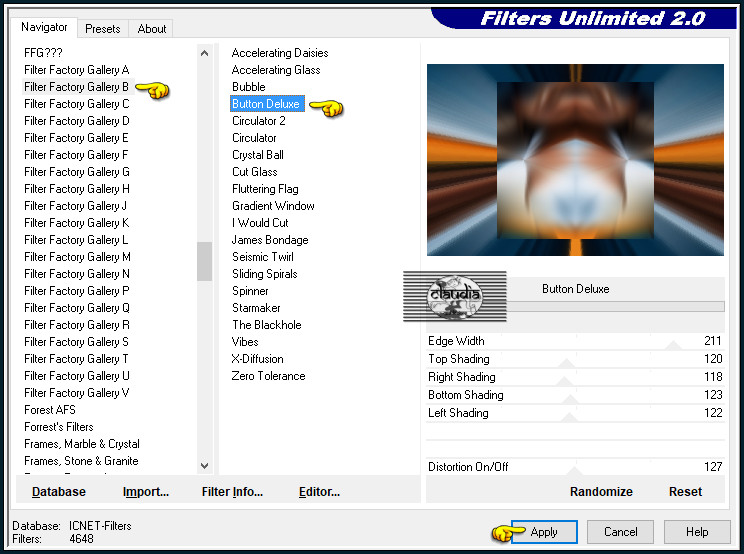
Lagen - Eigenschappen : zet de Mengmodus van deze laag op Overlay en zet de Dekkin gop 48%.
Lagen - Samenvoegen - Zichtbare lagen samenvoegen.
![]()
8.
Effecten - Insteekfilters - AAA Frames - Foto Frame :
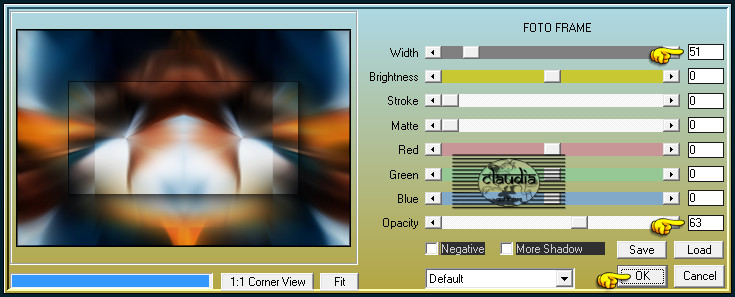
![]()
9.
Open uit de materialen het element "deco1-Isabella".
Bewerken - Kopiëren.
Ga terug naar je werkje.
Bewerken - Plakken als nieuwe laag.
Effecten - Vervormingseffecten - Golf :
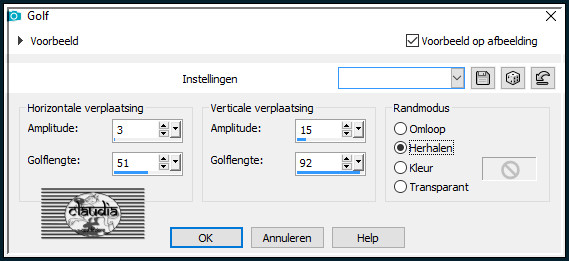
![]()
10.
Effecten - Textuureffecten - Textuur : Textuur = Raster of Corel_15_006

Lagen - Eigenschappen : zet de Mengmodus van deze laag op Zacht licht.
Aanpassen - Scherpte - Verscherpen.
![]()
11.
Open uit de materialen het element "Deco2-Isabella".
Bewerken - Kopiëren.
Ga terug naar je werkje.
Bewerken - Plakken als nieuwe laag.
Het element staat gelijk goed.
![]()
12.
Open uit de materialen het WordArt "Riet Tekst Smile 197 191017".
Bewerken - Kopiëren.
Ga terug naar je werkje.
Bewerken - Plakken als nieuwe laag.
Druk op de K toets op het toetsenbord om het raster te activeren en voer deze getallen in :
Positie X = 666,00 / Positie Y = 107,00

Druk op de M toets om het raster te deactiveren.
Of plaats de tekst zoals op het voorbeeld :
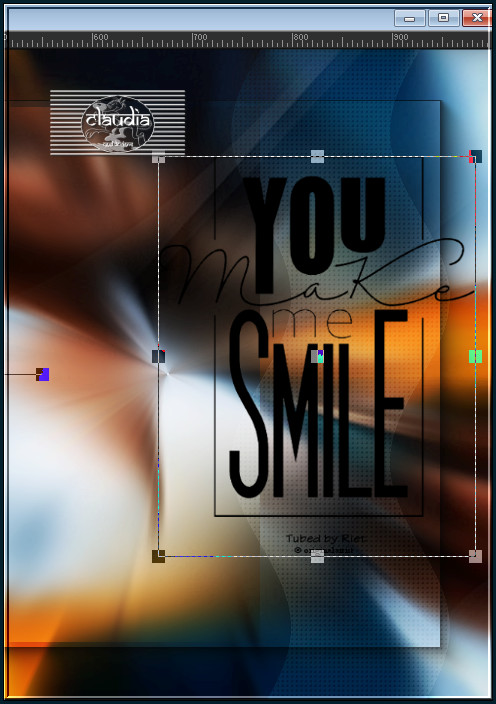
![]()
13.
Afbeelding - Negatief.
Activeer het Gereedschap "Kleurwisselaar" :
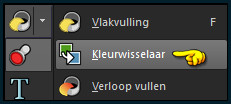
Kleur de tekst in met de 1ste kleur.
*****
Heb je dit gereedschap niet, dan doe je het volgende :
Selecties - Alles selecteren.
Selecties - Zwevend.
Selecties - Niet-zwevend.
Vul de tekst met de 1ste kleur met de Vlakvulling (= emmertje).
Selecties - Niets selecteren.
Je kan nu weer verder doen met de les.
*****
Lagen - Samenvoegen - Alle lagen samenvoegen.
![]()
14.
Afbeelding - Doekgrootte : Achtergrondkleur = Wit (#FFFFFF)
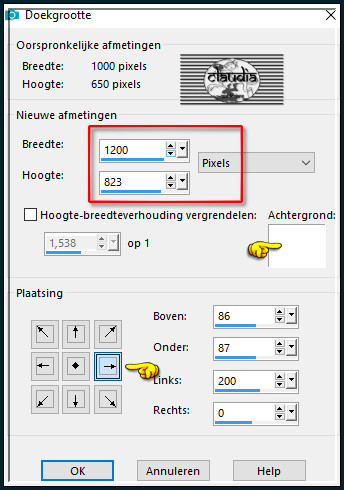
OPGELET : Klik nu niet direct op OK.
Verander nu het getal bij Links naar 116, het getal Rechts wordt automatisch aangepast :
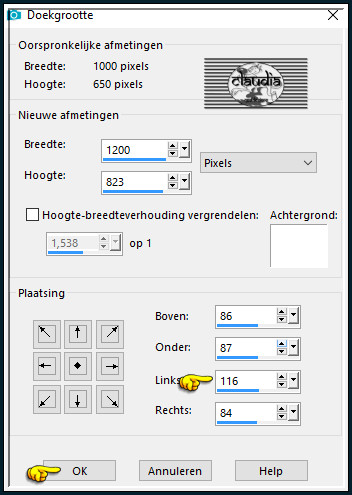
Nu mag je op OK klikken !!!
![]()
15.
Selecties - Alles selecteren.
Selecties - Wijzigen - Inkrimpen : Aantal pixels = 35.
![]()
16.
Selecties - Wijzigen - Selectieranden selecteren :
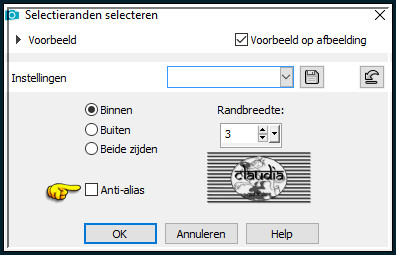
Vul de selectie met de 2de kleur.
Selecties - Niets selecteren.
![]()
17.
Open uit de materialen het element "Deco3-Isabella".
Bewerken - Kopiëren.
Ga terug naar je werkje.
Bewerken - Plakken als nieuwe laag.
Plaats het element links bovenaan :
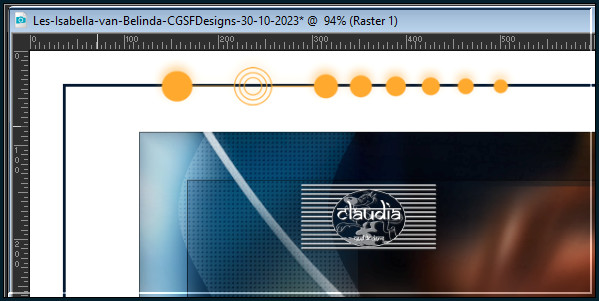
![]()
18.
Open uit de materialen het 2de WordArt "Texte-Isabella".
Bewerken - Kopiëren.
Ga terug naar je werkje.
Bewerken - Plakken als nieuwe laag.
Druk op de K toets op het toetsenbord om het raster te activeren en voer deze getallen in :
Positie X = 54,00 / Positie Y = 221,00
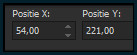
Druk op de M toets om het raster te deactiveren.
Of plaats de tekst zoals op het voorbeeld :
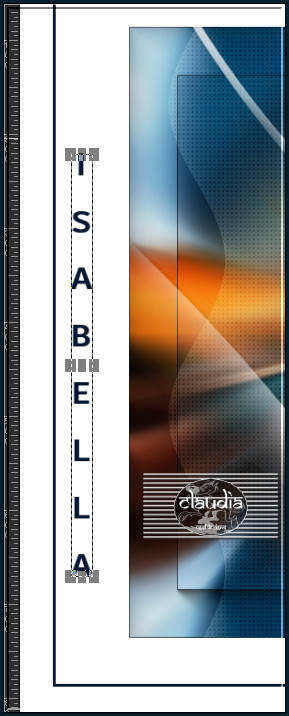
![]()
19.
Lagen - Dupliceren.
Afbeelding - Spiegelen - Horizontaal spiegelen.
Lagen - Eigenschappen : zet de Dekking van deze laag op 63%.
![]()
20.
Activeer de opzij gezette tube "tube-bg-Isabella".
Bewerken - Kopiëren.
Ga terug naar je werkje.
Bewerken - Plakken als nieuwe laag.
Afbeelding - Formaat wijzigen : 110%, formaat van alle lagen wijzigen niet aangevinkt.
Aanpassen - Scherpte - Verscherpen.
Druk op de K toets op het toetsenbord om het raster te activeren en voer deze getallen in :
Positie X = 117,00 / Positie Y = 48,00

Druk op de M toets om het raster te deactiveren.
Of plaats de tube zoals op het voorbeeld :
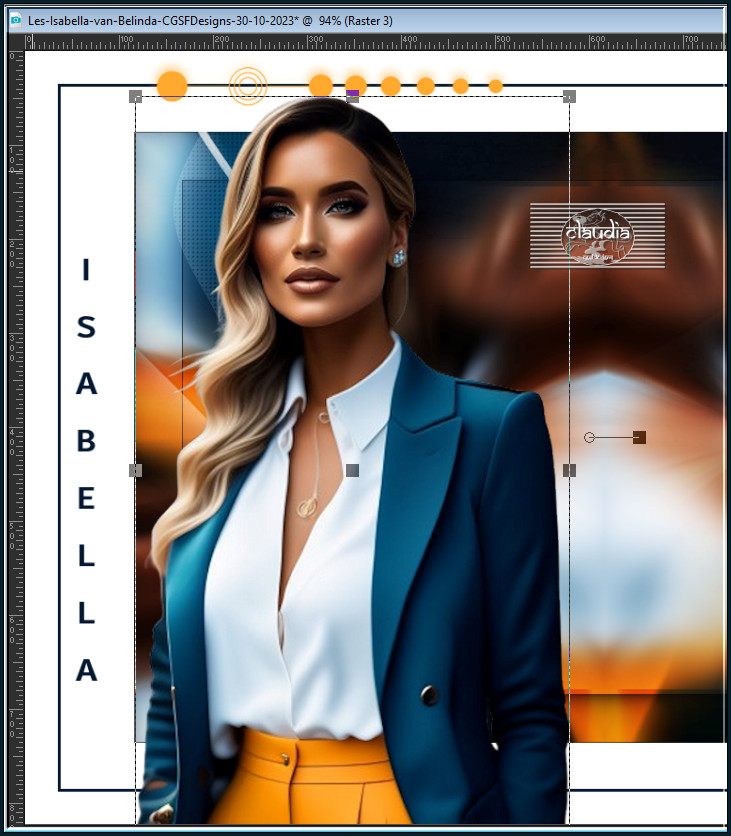
![]()
21.
Lagen - Nieuwe rasterlaag.
Plaats hierop jouw watermerkje e/o copyright-licentienummer als je een betaal tube gebruikt.
Afbeelding - Randen toevoegen : 1 px met de 2de kleur, Symmetrisch aangevinkt.
Afbeelding - Formaat wijzigen : 1000 px, breedte, formaat van alle lagen wijzigen aangevinkt.
Aanpassen - Scherpte - Verscherpen.
Sla je werkje op als JPEG-formaat en daarmee ben je aan het einde gekomen van deze mooie les van Belinda.
© Claudia - Oktober 2022.






